사용자 설명서 SAMSUNG SCX-6555NX
Lastmanuals는 사용자 가이드, 오너매뉴얼, 퀵스타트 가이드, 기술 데이터 시트 등의 하드웨어와 소프트웨어의 사용과 관련된 사용자 설명서를 공유, 저장, 그리고 검색하는 서비스를 제공한다. 잊지마세요 : 물건을 사기 전에 반드시 사용자 설명서를 읽으세요
만일 이 문서가 고객님이 찾는 사용설명서, 지도서, 안내서라면, 다운로드 받으세요. Lastmanuals는 고객님께 SAMSUNG SCX-6555NX 사용설명서를 빠르고 손쉽게 찾아드립니다. SAMSUNG SCX-6555NX 사용설명서가 고객님에게 도움이 되기를 바랍니다.
Lastmanuals은 SAMSUNG SCX-6555NX사용자설명서를 다운로드는 것을 도와드립니다.

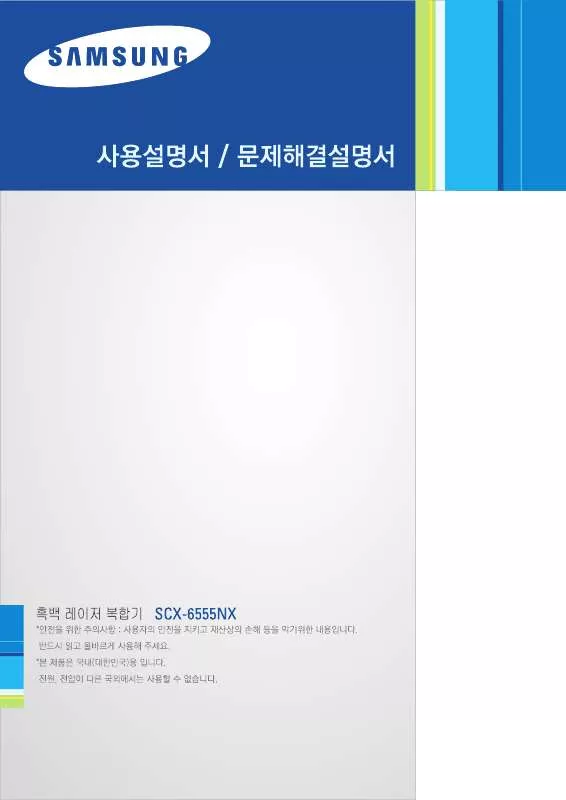
아래의 이 제품과 관련된 사용자 설명서를 다운받으실수 있습니다.
 SAMSUNG SCX-6555NX UNIVERSAL PRINT DRIVER GUIDE (890 ko)
SAMSUNG SCX-6555NX UNIVERSAL PRINT DRIVER GUIDE (890 ko)
 SAMSUNG SCX-6555NX (15763 ko)
SAMSUNG SCX-6555NX (15763 ko)
 SAMSUNG SCX-6555NX (15763 ko)
SAMSUNG SCX-6555NX (15763 ko)
 SAMSUNG SCX-6555NX (15763 ko)
SAMSUNG SCX-6555NX (15763 ko)
 SAMSUNG SCX-6555NX QUICK GUIDE (2821 ko)
SAMSUNG SCX-6555NX QUICK GUIDE (2821 ko)
 SAMSUNG SCX-6555NX UNIVERSAL PRINT DRIVER GUIDE (932 ko)
SAMSUNG SCX-6555NX UNIVERSAL PRINT DRIVER GUIDE (932 ko)
 SAMSUNG SCX-6555NX DOC(DECLARATION OF CONFORMITY) (52 ko)
SAMSUNG SCX-6555NX DOC(DECLARATION OF CONFORMITY) (52 ko)
수동 요약 : 사용설명서 SAMSUNG SCX-6555NX
사용을 위한 자세한 설명은 사용자 가이드에 있습니다.
[. . . ] 이 사용설명서와 제품은 저작권법에 의해 보호되어 있습니다 . 삼성전자 ( 주 ) 의 사전 서면 동의 없이 사용설명서 및 제품의 일부 또는 전체를 복사 , 복제 , 번역 또는 전자매체나 기계가 읽을 수 있는 형태로 바꿀 수 없습니다 . 이 사용설명서와 제품은 표기상의 잘못이나 기술적인 잘못이 있을 수 있으며 사전 통보 없이 이러한 내용들이 변경될 수 있습니다 .
• SCX-6555NX 는 삼성전자의 모델명입니다 . • Samsung 과 삼성로고는 삼성전자의 등록상표입니다 . [. . . ] • 사용자 지정 : 스캔 설정값을 임의로 변경한 후 적용합니다 .
4 ' 확인 ' 을 누르세요 .
184
7 장 스캔 : 스캔 설정값 변경하기
Samsung Easy Document Creator 사용하기
Samsung Easy Document Creator 는 스캔 이미지나 수신받은 팩스 데이터 또는 크기가 큰 문서를 디지 털 방식으로 컴파일 및 공유할 수 있도록 돕는 응용 프로그램입니다 . . epub 포맷을 비롯하여 다양한 형태 의 파일 타입을 지원하며 , 이렇게 저장된 파일은 소셜 네트워킹 사이트나 팩스를 통해 다른 사람과 공유 할 수 있습니다 . 도서관에서 필요한 자료들을 조사 / 취합하는 학생에게나 가정에서 오래된 필름 사진을 디지털 자료로 스캔하여 보관하려는 가정주부에게나 , Samsung Easy Document Creator 는 모든 사용자 에게 편리한 도구를 제공합니다 .
■ Windows OS 에서만 지원됩니다 . ■ Samsung Easy Document Creator 는 Windows XP 이상 , Internet Explorer 6. 0 이상의 환경에서 사용할 수 있습니다 . ■ Samsung Easy Document Creator 는 제품 소프트웨어를 설치할 때 자동으로 설치 됩니다 .
Samsung Easy Printer Manager 알아보기
1
프로그램을 열려면 : 시작 > 프로그램 또는 모든 프로그램 > Samsung Printers > Samsung Easy Document Creator > Samsung Easy Document Creator.
사용중인 운영체제에 따라 화면이 다를 수 있습니다 .
1
( 정보 )
소프트웨어의 버전 정보를 확인합니다 .
도움말 버튼을 클릭하여 자세히 알아보고 싶은 옵션을 선택하세요 .
( 도움말 ) 7 장 스캔 : Samsung Easy Document Creator 사용하기
185
2
빠른 스캔
환경설정에 제공된 설정으로 자동스캔합니다 . 이미지 유형 , 문서 크 기 , 해상도 , 또는 파일 형식 등을 미리 설정해 두세요 ( ‘빠른 스캔’ 187 쪽 참조 ). 옵션을 상세하게 설정하여 스캔합니다 ( ‘스캔’ 187 쪽 참조 ). 스캔한 이미지를 문자로 변환하여 저장하는 기능은 별도의 OCR (Optical Character Reader) 소프트웨어를 설치한 후에 사용할 수 있습니다 .
• 이미지 스캔 : 하나 이상의 사진을 스캔할 때 사용합니다 . • 문서 스캔: 텍스트 또는 텍스트와 이미지가 포함된 문서를 스캔할 때 사
3
스캔
용합니다 . • 텍스트 변환: 편집 가능한 텍스트 형식으로 저장해야 하는 문서를 스캔 할 때 사용합니다 . • 책 스캔 : 평판 스캐너에서 책을 스캔할 때 사용합니다 .
• 즐겨찾기 : 사용자가 만든 자주 사용하는 스캔 및 저장 설정 옵션
입니다 . 4 SNS 업로드
다양한 SNS( 소셜 네트워킹 사이트 ) 로 파일을 빠르고 쉽게 업로드하 는 방법을 제공합니다 . 이미지를 직접 스캔하거나 기존 이미지를 선 택하여 Facebook, Flickr, Picasa, Google Docs 또는 Twitter 로 업로 드할 수 있습니다 ( ‘소셜 네트워킹 사이트로 스캔’ 188 쪽 참조 ). SNS 업로드는 Internet Explorer 7. 0 이상과 Microsoft® . NET Framework 3. 5 서비스 팩 1(http://www. microsoft. com/ download/en/details. aspx?id=22) 이 설치된 후에만 사용할 수 있습니다 .
5
E-Book 변환
E-Book 변환은 여러 문서를 하나의 E-Book 으로 스캔하거나 기존 이미지 파일을 E-Book 으로 변환하는 기능을 제공합니다 ( ‘스캔 후 E-Book 변환’ 188 쪽 참조 ). 팩스 전송은 Samsung Network PC Fax 드라이버가 설치된 경우 Easy Document Creator 에서 문서를 직접 팩스로 전송할 수 있는 기 능을 제공합니다 ( ‘팩스 전송’ 189 쪽 참조 ). Samsung Network PC Fax 드라이버가 설치되어 있지 않다 면 , 이 기능을 사용할 수 없으며 , 메뉴는 회색처리됩니다 .
6
팩스 보내기
7 8 9
환경설정 장치 이름 검색
빠른 스캔 관련 스캔 옵션과 공통 옵션을 제공합니다 사용할 수 있는 스캔 / 팩스 장치를 보여줍니다 . 사용할 수 있는 장치가 하나도 나타나지 않는다면 , 이 버튼을 클릭하 여 장치를 검색검색합니다 . 지금 검색을 클릭하면 연결 가능한 모든 장치를 검색합니다 .
2
186
7 장 스캔 : Samsung Easy Document Creator 사용하기
화면에 있는 도움말 메뉴 또는 요.
버튼을 클릭하여 자세히 알아보고 싶은 옵션을 선택하세
다양한 기능 사용하기
스캔
1 원본 전체를 앞면이 위로 가도록 원본 급지 장치에 넣거나 원본 한 장을 앞면이 밑
으로 가도록 스캔 유리 위에 놓으세요 .
2 홈 화면에서 스캔을 클릭하세요 . 3 스캔 유형이나 즐겨찾기를 선택한 다음 시작을 클릭하세요 . 4 원하는 경우 , 스캔 설정이나 추가 옵션에서 이미지를 수정할 수 있습니다 . 스캔 전 미리보기 버튼을 선택하면 스캔할 이미지를 미리볼
수 있습니다 .
6 로컬 PC, 이메일로 보내기 , 또는 SNS 로 보내기를 클릭하세요 . 7 로컬 PC 라면 저장를 , 이메일로 보내기라면 보내기를 , SNS 로 보내기라면 공유
를 클릭하세요 .
평판 유리에 여유 공간이 있는 경우 두 개 이상의 항목을 동시에 스캔할 수 있습니다 . [. . . ] ■ JIS 는 Japanese Industrial Standard ( 일본 공업 규격 ) 의 약어로서 대한민국 표준으로 사용하는 B5 는 JIS B5 를 말합니다 .
15 장 기타 정보 : 용지 규격
399
서비스에 대하여
서비스를 받으려면
서비스는 가까운 삼성전자 서비스 센터에 문의하세요. 서비스센터의 전화번호는 사용 설명서의 뒷표지를 참조하세요 .
무상보증
이 제품은 제조 과정상 결함이나 정상적인 사용조건 상태에서 발생한 제품이상에 대해서는 제품을 구입한 날로부터 1 년간 보증해 드립니다 .
무상보증의 예외사항
다음과 같은 사항으로 인한 제품결함 및 손상에 대해서는 무상보증이 적용되지 않습니다 .
• 제품이 보증하는 사용환경 범위를 벗어난 환경에서 사용하여 이상이 발생한 경우 • 비정상적인 부품 ( 소모품 포함 ) 을 사용한 경우 :
삼성 프린터의 소모품이 아니거나 재생용 소모품을 사용하여 결함이 발생한 경우 ( 토너 카트리지 , 메모리 , 정착기 , 전사롤러 , 프린터 케이블 )
• 지정된 인쇄 용지를 사용하지 않은 경우 • 컴퓨터 결함 또는 성능에 따른 설치 이상 , 양방향 통신 에러 , 인쇄안됨 불량이
발생된 경우
• 정품 소프트웨어가 아닌 불법복제 소프트웨어 사용으로 정상적으로 인쇄가 안된 경우 • 컴퓨터 환경변화 (System 변경 / 재설치 등 ) 나 바이러스 감염으로 인해 프린터 드라이버를
재설치한 경우
• 불안정한 장소에서 사용했거나 불충분한 유지보수로 인해 이상이 발생된 경우 • 충격 전압을 보호할 수 없는 불안정한 전원에서 사용한 경우 • 사용자가 제품을 임의로 분해 , 조립하여 이상이 발생한 경우 • 제품에 제공되는 소프트웨어나 인터페이스 이외의 다른 소프트웨어나 인터페이스를 사용해
이상이 발생한 경우
• 사용자가 임의로 제품을 수정하거나 잘못 사용해 이상이 발생한 경우 • 기능향상을 위해 소프트웨어의 Version Up 을 요청할 경우 • 제품내에 외부 이물 ( 볼펜 , 연필 , 클립 등 ) 로 인한 동작불량이 발생한 경우 • 소모성 부품 ( 토너 카트리지 , 정착기 , 전사롤러 , 급지 유니트 ) 을 수명이상 사용하였을 경우 • 한국 사용 환경과 맞지 않아 제품 SERVICE 발생시 제품 불량 및 제품 보증기간과 관계 없이 유상
징수 대상에 해당 됩니다 .
400
15 장 기타 정보 : 서비스에 대하여
15 장 기타 정보 : 서비스에 대하여
401
폐 가전제품 처리 안내
프린터 본체 , 토너 카트리지를 임의 폐기시 인체 및 자연환경에 좋지 않은 영향을 미칠 수 있으 므로 서비스 센터나 지정 대리점으로 회수시켜 재활용 되도록 해주세요 .
프린터 본체를 버리려면
제품 폐기시 서비스 센터나 지정 대리점으로 회수될 수 있도록 해주세요 .
• 서비스 센터 대표전화 ( 전국 어디서나 ) : 1588-3366, 1588-3336
402
16 장 기타 정보 : 폐 가전제품 처리 안내
다 쓴 소모품를 버리려면
삼성전자는 다 쓴 소모품 ( 토너 카트리지 , 이미징 유니트 ) 을 회수하여 안전하게 처리하는 ' 삼성 프린터 녹색 사랑 캠페인 ' 을 실시하고 있습니다 . 다음의 방법을 통하여 무료로 신청할 수 있습니다 .
• 인터넷 신청 : www. sec. co. kr/printer
또는 주소창에 ' 녹색사랑 ' 을 입력하세요 .
• 전화 신청 : 1588-5353 (CJ 택배 )
전화 신청 시 신용번호 8270 삼성전자 프린터를 말씀해주시기 바랍니다 .
고객님이 원하시는 회수 날짜를 지정하시면 택배기사가 직접 방문하여 수거하며, 택배비용은 삼성전자가 전액 부담합니다 .
맑고 푸른 지구환경 가꾸기에 다함께 참여 하세요 .
16 장 기타 정보 : 폐 가전제품 처리 안내
403
용어 설명
용어 그레이스케일 (Gray Scale) 설명
컬러 그래픽 데이터를 레이저 프린터의 흑백으로 표현하는 방법으로 색상을 명도 를 기준으로 처리하는 것을 말합니다 . 일반적으로 하나의 픽셀은 8 비트 (256 단 계의 계조 ) 로 표현됩니다 . [. . . ]
SAMSUNG SCX-6555NX 사용자 가이드를 다운로드 받기 위한 면책조항
Lastmanuals는 사용자 가이드, 오너매뉴얼, 퀵스타트 가이드, 기술 데이터 시트 등의 하드웨어와 소프트웨어의 사용과 관련된 사용자 설명서를 공유, 저장, 그리고 검색하는 서비스를 제공한다.
사용자가 원하는 자료가 존재하지 않거나, 불완전하거나, 다른 언어로 되어 있거나, 모델이나 언어가 설명과 맞지 않는 경우 등의 어떠한 경우에도 Lastmanuals는 책임이 없다. 예로, Lastmanuals는 번역 서비스를 제공하지 않는다.
이 계약서의 조항에 동의하시면 계약서 끝에 있는 "사용자 설명서 다운로드받기"를 클릭하세요. SAMSUNG SCX-6555NX 사용자 설명서의 다운로드가 시작될 것입니다.
